Membuat Ranking Otomatis di Excel. Pada kesempatan ini saya akan membahas topik cara membuat ranking / peringkat otomatis di excel. Pertanyaan ini seringkali muncul ketika guru membuat raport untuk peserta didiknya.
Keuntungan menggunakan rumus ranking otomatis ini, maka jika guru mengganti nilai yang sudah ada otomatis rankingnya juga akan berubah dengan sendirinya.
Langkah-langkah membuat rangking otomatis di excel :
Langkah 1
Siapkan data nilai siswa
Langkah 2
Jumlahkan data nilai siswa, pada contoh dibawah ini dimulai dari kolom C sampai dengan kolom I
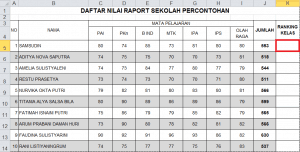
Langkah 3
Pada Cell K5 silahkan masukkan rumus =RANK(J5,J$5:J$14) kemudian tekan enter
Penjelasannya :
=RANK adalah fungsi untuk membuat ranking atau peringkat
J5 adalah posisi yang diberikan peringkat
J$5:J$14 adalah seluruh nilai siswa
Langkah 4
Jangan lupa untuk menambahkan simbol $ sebelum angka, tujuannya supaya nilainya tidak berubah ketika disalin ke Cell yang lain
Langkah 5
Jika gagal maka ganti tanda koma “,” setelah J5 menjadi tanda titik koma “;”
Langkah 6
Langkah terakhir silahkan Cell K5 disalin ke Cell K6 sampai dengan Cell K14, dengan cara tekan CTRL+C pada cell K5 selanjutnya CTRL+V pada cell K6 sampai K14.
Contoh file materi diatas dapat diunduh melalui link berikut :
Cara Membuat Ranking Otomatis di Excel
Demikian pembahasan tentang cara membuat ranking otomatis di excel, semoga dapat membantu dan memudahkan dalam melakukan pekerjaan para pembaca.
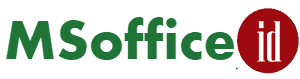









thanks bro, sangat bermanfaat artikelny..
Terima kasih buat rumusnya….Sukses terus!!!!
terima kasih sangat membantu
Kalo tulisan nya #N/A kenapa ya kak
Terima kasih ilmunya kak, brmanfaat banget👍🙏